oppo 怎么录像
OPPO手机录像的详细方法与技巧
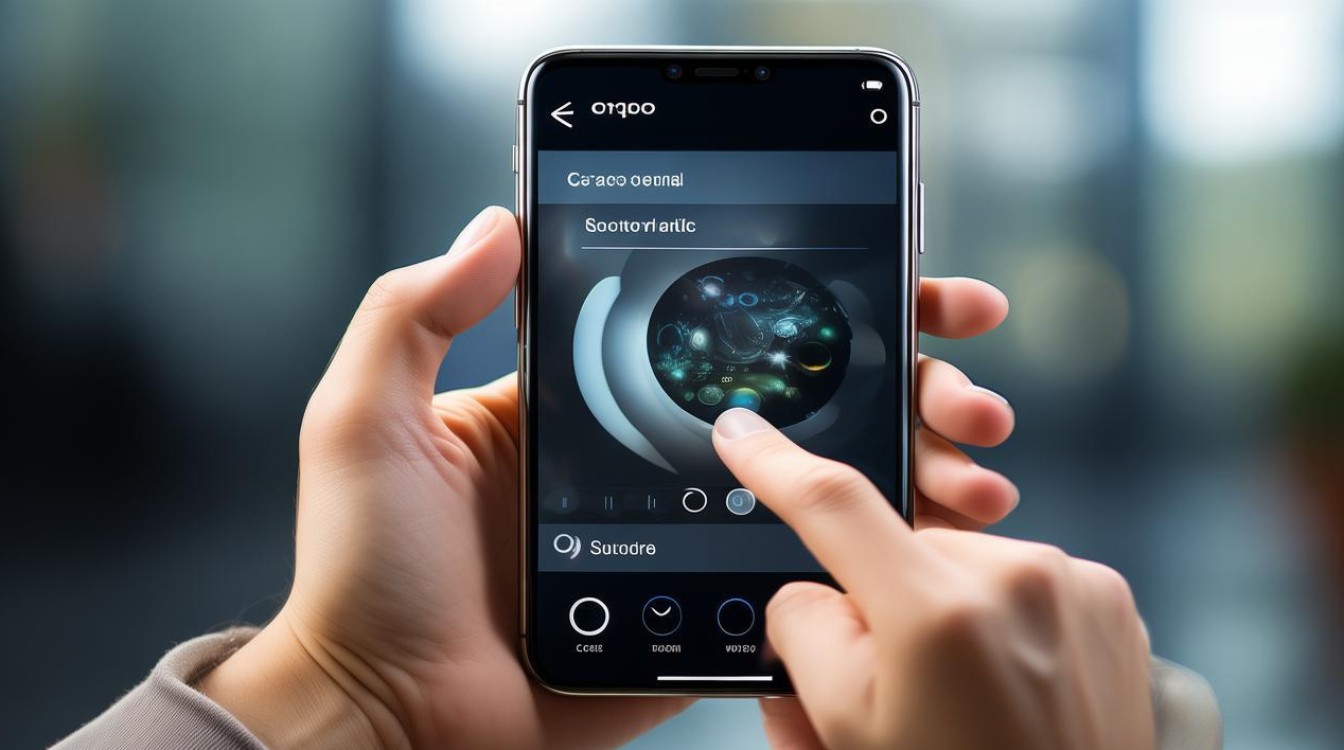
在当今数字化时代,手机录像功能已经成为记录生活、创作内容的重要工具,OPPO手机凭借其出色的影像系统和丰富的功能设置,为用户提供了多样化的录像体验,以下将详细介绍OPPO手机如何进行录像操作,以及一些实用的录像技巧和设置选项。
基础录像操作
OPPO手机的录像操作通常非常简单便捷,您可以通过以下两种常见方式打开录像功能:
- 相机应用入口:在手机主屏幕上找到“相机”应用程序图标,点击打开,进入相机界面后,您会看到下方有多个功能选项,录像”按钮通常位于屏幕下方中央或显眼位置,图标一般为一个红色的圆形按钮,标有“视频”或类似字样,点击该按钮,即可开始录像,再次点击同一按钮,则可停止录像。
- 快捷方式:部分OPPO手机支持通过下拉通知栏或控制中心来快速访问录像功能,从屏幕顶部向下滑动(或根据手机设置从特定角落滑动),调出通知栏或控制中心,在其中找到“录像”快捷图标,点击即可直接进入录像模式,无需先打开相机应用,这种方式方便快捷,适用于需要快速捕捉瞬间的场景。
录像设置与参数调整
在开始录像之前,您可以根据个人需求对录像参数进行设置,以获得更好的录像效果。
(一)分辨率与帧率
OPPO手机通常提供多种视频分辨率和帧率选项供选择,较高的分辨率可以呈现更清晰的画面细节,但同时也会占用更多的存储空间,常见的分辨率选项包括720p、1080p、4K等,帧率则影响视频的流畅度,一般有30fps、60fps等选择,如果您想要拍摄流畅的运动场景或进行慢动作回放,可以选择较高的帧率;如果更注重画面清晰度和存储空间的平衡,1080p分辨率和30fps帧率的组合是一个不错的选择。
(二)对焦与曝光
在录像过程中,确保画面清晰对焦是关键,OPPO手机通常具备自动对焦功能,但在某些情况下,您可能需要手动调整对焦,点击屏幕上的主体对象,手机会自动对焦在该区域,确保主体清晰锐利,您还可以通过滑动屏幕上的太阳图标来调整曝光值,以适应不同的光线环境,在光线较暗的情况下,适当增加曝光可以使画面更明亮;而在光线强烈的环境中,降低曝光可以避免过曝现象。
(三)防抖功能
为了防止录像时因手抖而产生的画面抖动,OPPO手机配备了防抖功能,在相机设置中,您可以找到“防抖”选项,将其开启后,手机会通过算法对画面进行稳定处理,使录制的视频更加平稳流畅,开启防抖功能可能会对画面边缘产生一定的裁剪,并且在一定程度上影响录像的帧率和分辨率,需要根据实际情况进行权衡。
(四)音频设置
清晰的音频对于一个好的视频至关重要,在录像设置中,您可以选择麦克风类型,如内置麦克风、外接麦克风等,如果您在嘈杂的环境中录像,建议使用外接麦克风以提高音频质量,您还可以调整音频增益,增强或减弱录音的声音大小,确保音频与画面的协调统一。
高级录像功能与技巧
除了基本的录像操作和设置,OPPO手机还具备一些高级录像功能和技巧,帮助您拍摄出更具创意和专业性的视频。
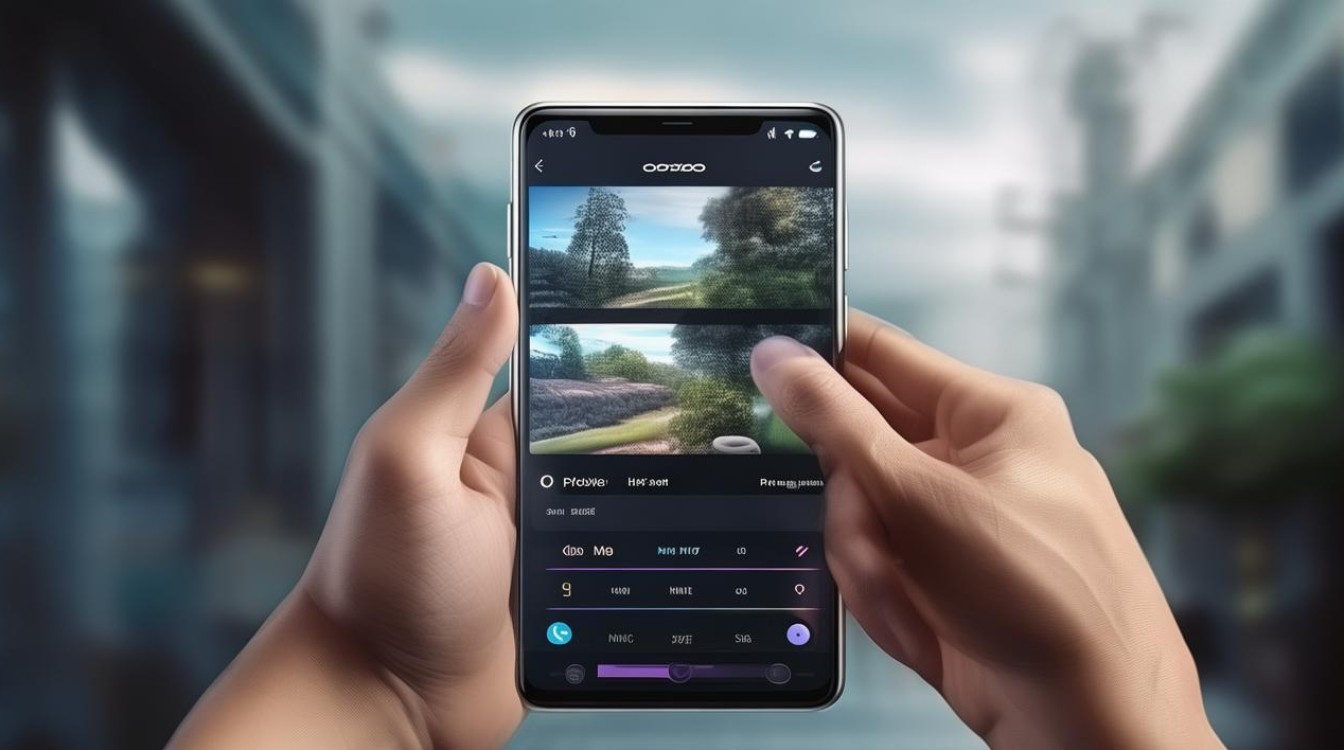
(一)慢动作录像
OPPO手机支持慢动作录像功能,能够捕捉到肉眼难以察觉的瞬间细节,为视频增添戏剧性和趣味性,在相机模式下,找到“慢动作”选项,点击进入后,您可以选择不同的慢动作倍数,如常见的2倍、4倍、8倍等,选择合适的慢动作倍数后,点击“录像”按钮即可开始录制慢动作视频,在拍摄慢动作视频时,要注意提前预判精彩瞬间的发生时间,确保能够准确地捕捉到想要的慢动作画面。
(二)延时摄影
延时摄影是一种将长时间的过程压缩在短时间内展示的拍摄手法,适合拍摄日出日落、云朵流动、城市交通等场景,能够呈现出独特的视觉效果,在OPPO手机的相机应用中,找到“延时摄影”功能选项,点击进入后,您可以根据需要设置拍摄间隔时间和拍摄时长,设置完成后,点击“开始”按钮,手机将按照设定的参数自动进行拍摄,您只需耐心等待拍摄完成即可,拍摄完成后,手机会自动将拍摄的照片合成为一段延时摄影视频,您可以在相册中查看和编辑。
(三)滤镜与特效
为了让视频更具个性和艺术感,OPPO手机提供了丰富的滤镜和特效选项,在录像界面或相机设置中,您可以找到“滤镜”或“特效”选项,里面包含了各种不同风格的滤镜和特效,如复古、清新、黑白、鱼眼等,选择合适的滤镜或特效后,您的视频将立即呈现出相应的风格变化,在使用滤镜和特效时,要注意不要过度使用,以免影响视频的真实性和观看体验。
(四)专业模式
如果您对录像参数有更深入的了解和更高的要求,OPPO手机的专业模式将为您提供更多的手动控制选项,在相机应用中,找到“专业模式”选项,进入后您可以手动调整ISO(感光度)、快门速度、白平衡等参数,就像使用专业的摄像机一样,通过合理调整这些参数,您可以根据不同的拍摄场景和创作需求,获得更加精准和个性化的录像效果,在低光环境下,您可以提高ISO值来增加画面亮度,但需要注意控制噪点;在拍摄高速运动物体时,您可以调整快门速度以捕捉清晰的瞬间。
录像过程中的操作与注意事项
在录像过程中,还有一些操作技巧和注意事项需要关注。
(一)暂停与继续录像
如果在录像过程中需要暂时停止拍摄,比如遇到突发情况或需要更换场景,您可以点击屏幕上的“暂停”按钮(通常是一个小矩形或圆形按钮,标有“暂停”字样或图标),录像将暂停,同时手机会保存当前已录制的视频片段,当您准备好继续录像时,再次点击“暂停”按钮或“录像”按钮,即可继续之前的录像过程,新的录像内容会与之前的视频自动合并成一个完整的视频文件。
(二)变焦操作
OPPO手机支持多种变焦方式,包括数字变焦和光学变焦(部分机型),数字变焦是通过算法对画面进行放大处理,但可能会导致画面质量下降;光学变焦则是通过镜头的物理移动来实现画面的放大缩小,能够在保持较好画质的同时改变拍摄视角,在录像过程中,您可以通过手指在屏幕上捏合的方式来实现变焦操作,或者在相机设置中找到变焦选项,通过滑动变焦滑块来调整焦距,在使用变焦功能时,要注意避免过度变焦导致画面模糊或失真。
(三)电量与存储管理
录像是一个相对耗电的功能,因此在长时间录像前,请确保手机电量充足或连接好充电器,由于视频文件通常较大,在录像前也要确保手机有足够的存储空间,您可以在手机设置中查看存储空间的使用情况,并及时清理不必要的文件或应用程序,以释放存储空间,如果存储空间不足,手机可能会无法正常录制视频或在录制过程中自动停止录制,导致拍摄失败。
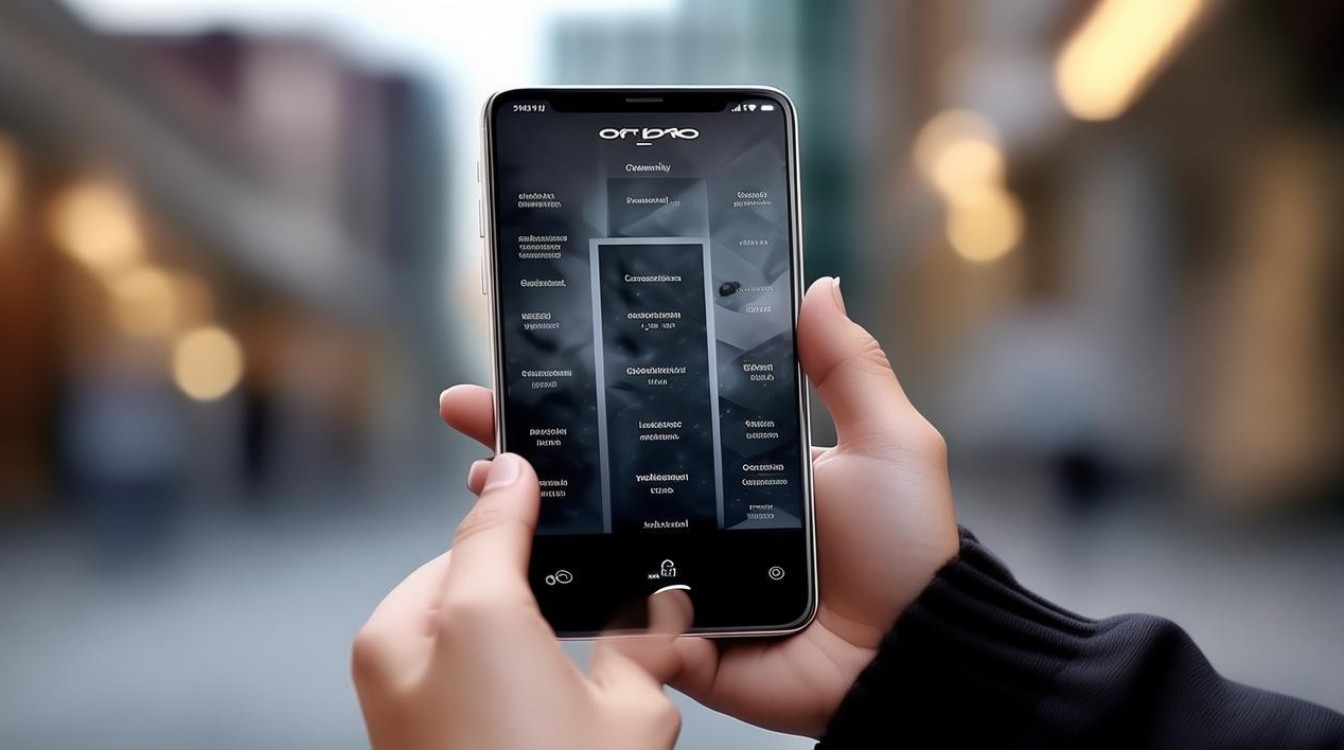
(四)避免干扰与稳定拍摄
在录像过程中,要尽量避免周围环境的干扰,如强光直射、噪音过大、震动等因素,尽量选择安静、光线均匀的环境进行拍摄,以获得更好的画面和音频质量,为了保持画面的稳定性,建议您使用三脚架或其他稳定装置来固定手机,特别是在拍摄长时间视频或需要进行移动拍摄时,如果没有三脚架,您可以借助身边的物体,如桌子、栏杆等来支撑手机,减少手抖对画面的影响。
以下是一个简单的表格,归纳了OPPO手机录像的一些关键设置和操作:
| 设置/操作 | 说明 |
|---|---|
| 录像模式选择 | 相机应用中点击“录像”按钮或通过快捷方式进入录像模式 |
| 分辨率与帧率调整 | 在设置中选择适合的分辨率(如720p、1080p、4K)和帧率(如30fps、60fps) |
| 对焦与曝光设置 | 点击屏幕对焦主体,滑动太阳图标调整曝光 |
| 防抖功能开启 | 在设置中找到“防抖”选项并开启 |
| 音频设置 | 选择麦克风类型(内置或外接),调整音频增益 |
| 慢动作录像 | 进入“慢动作”模式,选择倍数后开始录制 |
| 延时摄影 | 设置拍摄间隔和时长,自动拍摄并合成视频 |
| 滤镜与特效添加 | 在滤镜或特效选项中选择合适的效果 |
| 专业模式调整 | 手动设置ISO、快门速度、白平衡等参数 |
| 暂停与继续录像 | 点击“暂停”按钮暂停录制,再次点击继续 |
| 变焦操作 | 手指捏合屏幕或通过变焦滑块调整焦距 |
| 电量与存储管理 | 确保电量充足,检查并清理存储空间 |
| 避免干扰与稳定拍摄 | 选择合适环境,使用三脚架或稳定装置 |
通过以上详细的介绍,相信您已经对OPPO手机的录像功能有了更全面的了解,无论是记录日常生活的美好瞬间,还是创作专业的视频作品,OPPO手机都能为您提供强大的支持,只要熟练掌握这些录像方法和技巧,并不断尝试和实践,您就能够用手机拍摄出令人满意的精彩视频。
FAQs
问题1:OPPO手机录像时如何切换前后摄像头? 解答:在录像界面或相机设置中,通常会有一个切换摄像头的按钮,图标一般为两个重叠的摄像头或一个带有箭头的摄像头图标,点击该按钮,即可在前置摄像头和后置摄像头之间进行切换,方便您根据拍摄需求选择合适的拍摄角度。
问题2:OPPO手机录像后的视频在哪里可以找到? 解答:一般情况下,OPPO手机录制的视频会保存在手机内置的“相册”或“视频”应用中,您可以打开相应的应用程序,在对应的专辑或文件夹中找到刚刚录制的视频文件,如果您在录像前进行了特殊的存储设置,如选择了外部存储设备或特定的文件夹,那么视频将会按照您的设置保存到相应位置。
版权声明:本文由环云手机汇 - 聚焦全球新机与行业动态!发布,如需转载请注明出处。


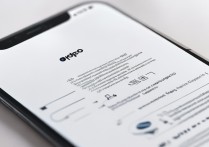

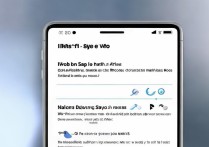

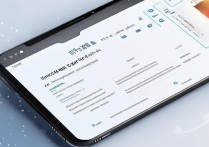





 冀ICP备2021017634号-5
冀ICP备2021017634号-5
 冀公网安备13062802000102号
冀公网安备13062802000102号